现在,我们一般都会使用U盘来储存,读取,提出一些我们临时需要的文件,这无疑对于我们来说是巨大的方便,,但是在使用时,也会给我们带来一些“考验”,阻止我们前进的步伐,例如U盘写保护,那么该怎么去解决呢?下面,小编就来跟大家介绍使用解除工具来解决U盘写保护的操作。
u盘是一款非常实用的移动储存工具,其方便携带,价格合理的特点吸引了一批的用户在使用。而在利用U盘传输数据的过程中,有用户会遇到U盘读不出,数据拷贝不了的情况。给我们带来一定的困扰,那么U盘写保护该怎么办呢?下面,小编就教大家使用解除工具来解决U盘写保护。
U盘写保护解除工具
在U盘盘符上鼠标右键“属性”,然后选择“硬件”选项卡。
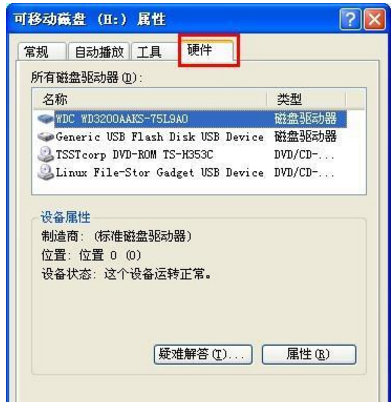
U盘电脑图解1
在所有磁盘驱动器列表中选择名称含有USB的磁盘驱动器,单击右下方的“属性”按钮。
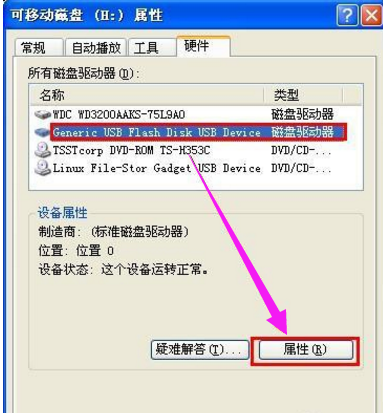
工具电脑图解2
在打开的窗口点击“策略“选项卡。将策略改为“为提高性能而优化”。确定即可解决被写保护的问题。
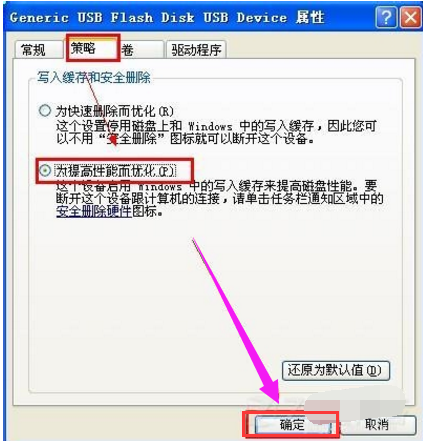
工具电脑图解3
如果觉得上面的方法比较繁琐,可以直接使用Usbmon软件去掉写保护。下载usbmon(百度即可),首先在右下角的“安全打开磁盘分区”下选择你要取消保护的U盘盘符,然后再在左下最底行选择“取消写保护”就可以了。
第二,硬件写保护。硬件写保护比较简单,一般U盘上均有物理开关,拨开即可。
第三、如果想更简单,就用专门的电脑U盘写保护解除软件来实现,
例如有一款“大势至USB接口管理软件”,只需要勾选“恢复电脑USB存储设备、手机和蓝牙的使用”即可成功解除U盘写保护功能
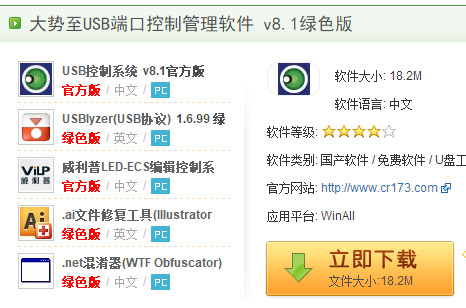
U盘写保护电脑图解4
同时,还可以对去除U盘写保护进行密码加密,也就是必须输入密码才可以解除U盘写保护,从而进一步保护了U盘的安全,也可以防止特定情况下复制电脑文件到U盘的行为。
此外,本软件还可以有效禁止U盘使用、屏蔽USB存储设备以及防止通过发邮件、网盘、FTP上传和QQ发送文件等方式将电脑文件发送出去的行为,全面保护了电脑文件的安全。
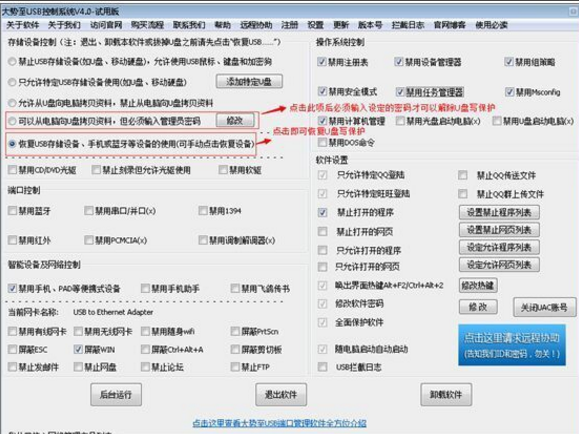
U盘电脑图解5
以上就是使用解除工具解除U盘写保护的操作方法了。
Copyright ©2018-2023 www.958358.com 粤ICP备19111771号-7 增值电信业务经营许可证 粤B2-20231006